În Windows 10, Microsoft a schimbat modul de gestionare a rețelelor wireless la care sunteți conectat. În Windows 10, toate setările pentru Rețea și Internet pot fi găsite în aplicația „Setări”, care înlocuiește „Setări PC” din sistemul de operare Windows 8 și 8.1.
În panoul de configurare „Rețea și Internet”, utilizatorii au posibilitatea de a vizualiza și configura mulți parametri pe fiecare conexiune de rețea pe care o pot folosi (Wi-Fi, Ethernet, VPN, Dial-up, Avion, Hotspot mobil, etc.). În plus, în panoul de setări Rețea și Internet, puteți reconfigura sau uita (șterge profilul de rețea) Rețelele wireless pe care le-ați conectat înainte și pe care nu le mai utilizați.
În acest tutorial puteți găsi instrucțiuni detaliate despre cum să gestionați (adăugați, eliminați, dezactivați etc.) rețelele wireless pe Windows 10.
Cum să adăugați, să uitați sau să dezactivați rețelele wireless în Windows 10.
1. Deschide Setari de retea, utilizând una dintre următoarele opțiuni:
Opțiunea 1. Apăsați pe Wireless
pictograma din bara de sistem și selectați Setari de retea.
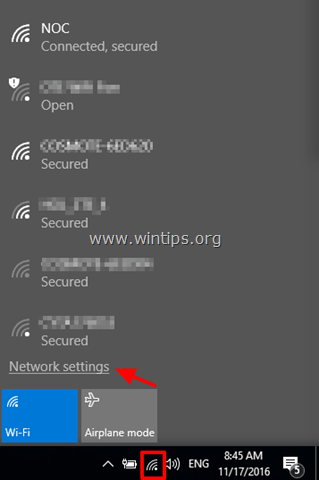
Opțiunea 2. Clic start
> Setări
și selectați Retea si internet.
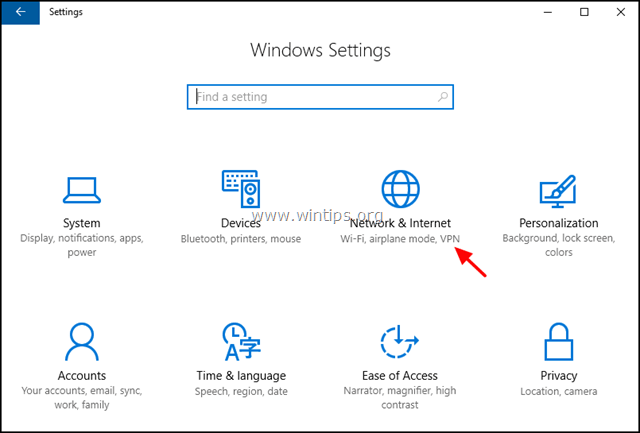
2. În fereastra Setări rețea, selectați Wifi pe partea stângă a.
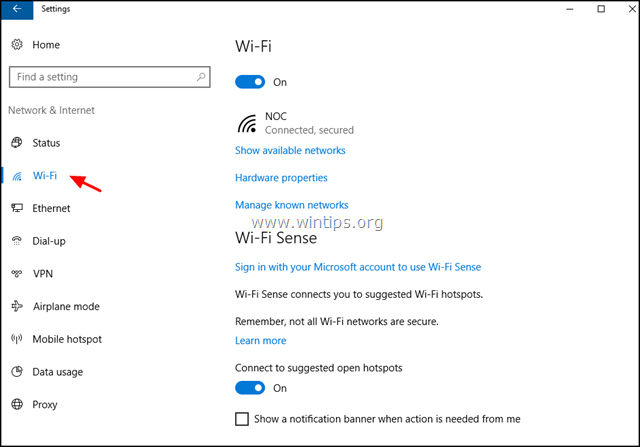
3. În setările Wi-Fi, puteți efectua următoarele acțiuni:
A. Pentru a vă transforma cardul Wi-Fi Pe de Off, simplică trageți comutatorul în poziția dorită.
B.Afișați rețelele disponibile: Utilizați această opțiune pentru a vizualiza toate rețelele disponibile în zona dvs. (Puteți vizualiza aceeași listă dacă apăsați butonul Wireless
pictograma din bara de sistem).
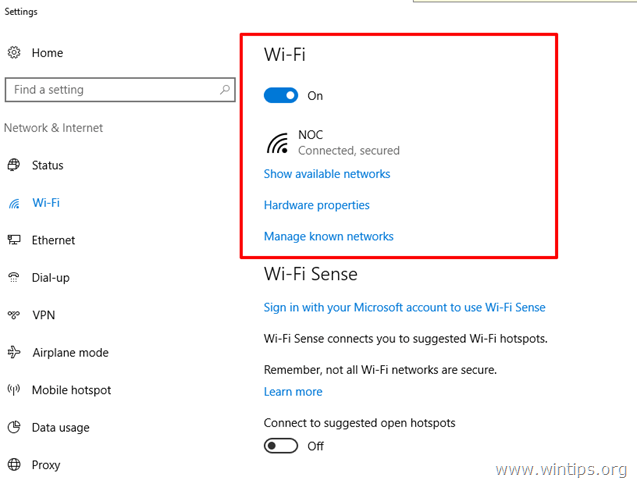
C.Proprietăți hardware: Dacă selectați această opțiune, în timp ce nu sunteți conectat la nicio rețea fără fir, veți vedea modelul plăcii fără fir, versiunea driverului și adresa MAC fizică.
În cazul în care sunteți conectat în prezent la o rețea wireless, veți vedea câteva informații suplimentare despre rețeaua wireless la care sunteți conectat, cum ar fi SSID-ul wireless (nume), tipul de securitate (de exemplu, "WPA2-Personal"), protocolul de rețea (de exemplu, "802.11g"), banda de rețea (de exemplu, "2,4 GHz") și IP-ul Abordare.
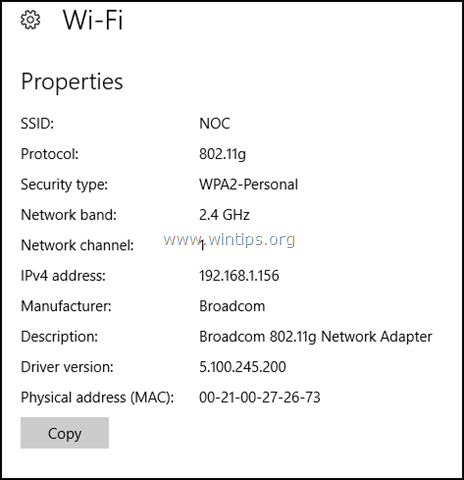
D. Gestionați rețelele cunoscute: Dacă selectați această opțiune, veți putea să eliminați (uitați) o rețea fără fir sau să modificați Wi-Fi Sense, cel Rețele Hotspot 2.0 si Servicii Wi-Fi cu plată, :
i. Schimba Proprietăți a oricărei rețele wireless la care sunteți (ai) conectat, cum ar fi:
– Pentru a vă conecta automat la rețeaua selectată când se află în raza de acțiune.
– Pentru a face PC-ul detectabil de pe alte dispozitive din aceeași rețea.
– Pentru a seta rețeaua wireless selectată ca conexiune măsurată, pentru a avea mai mult control asupra utilizării datelor (de exemplu, în cazul în care utilizați o conexiune cu lățime de bandă limitată).ii. Elimina (Uitați) orice rețea wireless salvată de care nu mai aveți nevoie sau ați schimbat parola Wi-Fi și doriți să vă reconectați la ea, cu noua parolă.
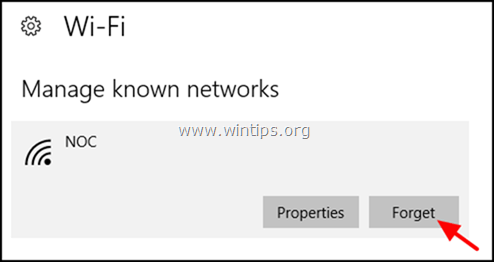
– Toate cele de mai sus, sunt opțiunile de bază pentru gestionarea rețelelor Wi-Fi. Microsoft a adăugat și câteva opțiuni suplimentare pentru Wi-Fi.
E. Wi-Fi Sense, este o funcție nouă în Windows 10 care vă permite să vă conectați automat la orice hotspot deschis din jurul vostru.
– Dacă utilizați caracteristica Wi-Fi Sense, trebuie să vă conectați cu contul Microsoft și apoi să activați Wi-Fi Sense. După ce activați Wi-Fi Sense, vă veți putea conecta la orice hotspot deschis mai rapid decât căutați manual hotspot-urile deschise disponibile.
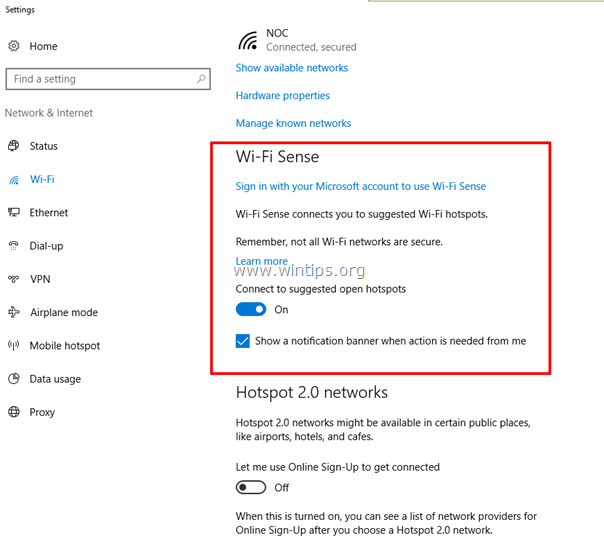
F. Rețele Hotspot 2.0, (cunoscut și ca „Wi-Fi CERTIFIED Passpoint”) este o nouă tehnologie Wi-Fi care se bazează pe standardul Wi-Fi 802.11u și oferă acces securizat la punctele de acces compatibile Hotspot 2.0, care au acorduri de roaming cu domiciliul utilizatorului reţea.
– Până astăzi, utilizatorii trebuie să selecteze manual rețelele Wi-Fi disponibile la care doresc să se conecteze, din Setări Wi-Fi în dispozitiv, dar această procedură este o durere pentru utilizatorii care călătoresc sau își schimbă locația des.
– Cu tehnologia Hotspot 2.0, un dispozitiv Wi-Fi compatibil Hotspot 2.0, va descoperi automat în fundal toate rețelele Wi-Fi Hotspot 2.0 disponibile și se va conecta automat la acestea.
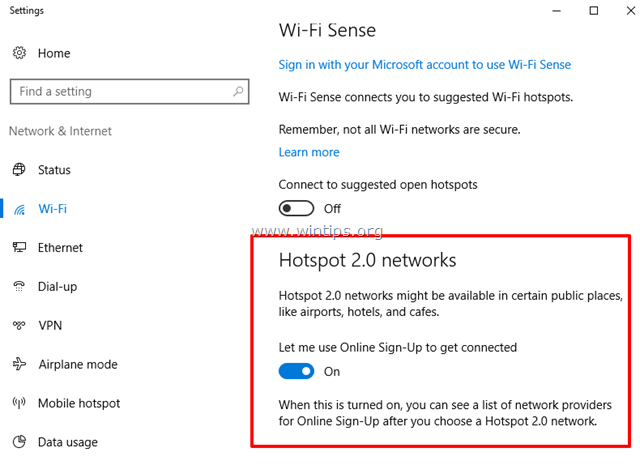
G. Servicii Wi-Fi cu plată sunt concepute pentru a permite utilizatorilor să se conecteze cu ușurință la hotspot-uri Wi-Fi plătite din întreaga lume.
Asta e! Spune-mi dacă acest ghid te-a ajutat lăsând comentariul tău despre experiența ta. Vă rugăm să dați like și împărtășiți acest ghid pentru ai ajuta pe alții.